
Hizmetlerimiz | Microsoft Azure Danışmanlığı
Verilerinizi Microsoft Azure’a taşıyarak dijital dönüşümünüzü başlatın!
Neden Azure'a Geçmelisiniz?
Neden Azure? Dijital dönüşüme hazırlık yaparken aslında uzun zamandır içerisinde olduğumuzu fark etmiyoruz. Hayatınızı göz önüne aldığınızda göreceksiniz ki film izlemek, müzik dinlemek, güncel makaleler okumak, toplantılara katılmak neredeyse tam anlamıyla dijital. Elinize telefonunuzu alın veya gözlerinizi kapatın ve düşünün. Spotify müzik; Netflix film; Hepsiburada alışveriş; Airbnb otelcilik; Kindle kitap; Yemeksepeti yemek; BiTaksi ise ulaşım sektörünü dijitalleştirmiş durumda. Dijital dönüşüm tercihten çok artık bir zorunluluk haline geldi.
Datanın ve dijitalleşmenin oldukça önemli olduğu bu dönemde, temel esneklik ve verimlilik olanakları için Microsoft Azure’a geçen işletmelerin sayısı artıyor. Bununla birlikte, mevcut altyapı geliştirme yatırımlarından mümkün olduğunca yararlanmak da ayrıca önem taşıyor.
Firmanızın ihtiyaç duyabileceği tüm BT hizmetlerini bulut üzerinden sunan Microsoft Azure, dijital dönüşümünüzü başlatıyor! Azure, kurumunuzun karşılaştığı iş zorluklarını aşmanızda yardımcı olacak şekilde tasarlanmış bulut hizmetlerinden oluşur.
Microsoft Azure, “herkes için bulut” anlayışıyla sizlere hizmet vermek için hazırlandı. Gücünü sayılarla kanıtlayarak eski-yeni, büyük-küçük demeden tüm kurum ve kuruluşlar için güvenilir bulut imkanı sunuyor. Ayrıca, diğer bulut servislerinin aksine rekabetçi Kullandıkça Öde fiyatlandırması ile iş ve bütçe gereksinimlerinizi karşılarken maliyet tasarrufları elde edersiniz.
Microsoft Azure Avantajları
Akıllı
Yapay zeka desteği ile gelişmiş analizler oluşturun ve dilediğiniz işletim sisteminden ve cihazdan ulaşın.
Üretken
Yüzden fazla uçtan uca hizmet ağı ile dilediğiniz aracı, servisi ve dili kullanarak üretkenliğinizi artırın.
Hibrit
Uygulamalarınızı tutarlı olarak dağıtın, yönetim ve çoklu oturum sayesinde her yerden verilerinize erişin.
Güvenilir
Altyapınızı buluta taşıyarak güvenlik maliyetinizi azaltın, uyumluluk sürecinizi kolaylaştırın.
İhtiyaçlarınıza göre Azure’a Taşıma Mümkün
Aracısız Geçiş: Windows Server Linux
VMware, Hyper- V, Fiziksel Server Geçişi
SQL / Non-SQL Data Geçişi
Web App’ten Azure App’e Servis Geçişi
On-prem, AWS & GCP Geçişleri
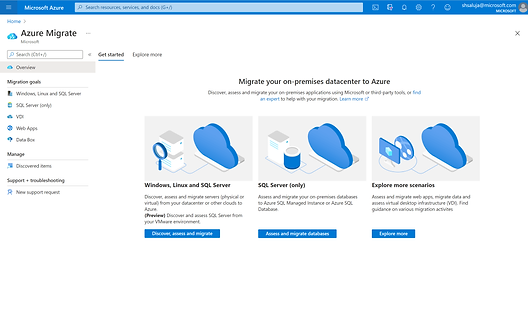
Neden Azure Kullanmalıyım?
Benzersiz Yenilik
En kapsamlı SQL uyumluluğu ile herhangi bir .NET uygulaması için tamamen yönetilen bir hizmet alın.
Mükemmel Alt Yapı
Yönetimsel faaliyetlerde %80 azalma sağlayın. Yamamayı, ağ kurulumunu, güvenlik duvarı konfigürasyonunu giderin, uygulama yeniliği sağlayın.
Eşsiz Güvenlik
3500 uzman tarafından günlük 6.5 trilyon tehdit sinyali analizi ve en gelişmiş denetim özellikleri, $1B/yr yatırım.
Sorunsuz Uygulamalar
Dakikalar içerisinde harekete geçen web sayfaları ile sunucuların bekleme ihtiyacını azaltın ve uygulama dağıtım hızını %50 artırın.
Rakipsiz Teklifler
AWS' den 5 kat daha ucuz faydalanın. Azure Hibrit İmkanı ve ücretsiz genişletilmiş güvenlik güncelleştirmeleri alın.
Yenilikçi Veri Analizi
Yenilikçi veri analizi yaklaşımları ile bulut ile datanızı eskisinden daha iyi yönetin. Sonsuz bilgi deryasında göze çarpan kişisel bağlantılar yapın.
Azure Webinar'larımız


Microsoft Azure Eğitim Webinarı - Veri Depolama Seçenekleri ve Karşılaştırması

Microsoft Azure Eğitim Webinarı - Maliyet ve Harcama Optimizasyonu

Azure Nedir? Dijital Dönüşüm Sürecinde Microsoft Bulut Teknolojilerinin Önemi - Azure Webinar
-
Office365 Portal'a nasıl erişebilirim?Office 365 Portal’a web tarayıcınız ile “portal.office.com” veya “login.microsoftonline.com” adresleri üzerinden ulaşabilirsiniz. Mail adresinizi ve parolanızı girdikten sonra Office 365 Portal’da oturum açmış olacaksınız.
-
Office365 hesabımın parolasını nasıl değiştirebilirim?Office 365 kullanıcıları parolalarını kendileri belirleyip değiştirebilir. Kullanıcı hesabınıza Office 365 Portal üzerinden eriştikten sonra sağ üst köşede yer alan ayarlar ikonuna tıklayarak hızlı bir şekilde yeni parolanızı oluşturabilirsiniz. Oluşturmanız gereken yeni parolanın, Office 365 tarafından belirlenmiş ilkelere ve kurallara uyumluluk göstermesi gerekmektedir.
-
Office365 görüntüleme dilini nasıl değiştirebilirim?Kullanıcı hesabınıza Office 365 Portal üzerinden eriştikten sonra sağ üst köşede yer alan ayarlar ikonuna tıklayın.Açılan menüde “Dil ve Saat Dilimi” seçeneği içerisinden dilediğiniz değişikliği gerçekleştirebilirsiniz.
-
Office uyfulamalarını bilgisayarıma nasıl yükleyebilirim?Office 365 abonelikleri lisans tipine göre farklı Office sürümleri içerebilir. Sizin için atanmış olan uygulamaların bilgisayarınıza kurulması için öncelikle Offie 365 Portal’a giriş yapmanız gerekmektedir. Giriş ekranında sıralanmış online servislerin sağ üst köşesinde yer alan “Office Uygulamasını Yükleyin” menüsünden hızlı bir şekilde seçilmiş dil seçeneklerinize göre kurulum dosyasını indirebilirsiniz.Farklı bir dil seçeneği ile kurulum yapmak isterseniz “Diğer Yükleme Seçenekleri” ile istediğiniz 32 yada 64 bit kurulum dosyasını,dil ve işletim sisteminize uygun olacak şekilde indirebilirsiniz.
-
Office 365 yönetim paneline nasıl erişebilirim?Office 365 Portal’a web tarayıcınız ile “portal.office.com” veya “login.microsoftonline.com” adresleri üzerinden ulaşabilirsiniz. “Yönetim” seçeneği ile Office 365 Yönetim paneline erişmiş olacaksınız.
-
Aboneliklerim ve lisans durumunu nasıl görüntüleyebilirim?Office 365 Yönetim panelinin sol tarrafında yer alan “Faturalama” kategorisi altındaki “Lisanslar” seçeneğine gidin.Sağ tarafta açılan listede panelinizde atanmış tüm aboneliklere ait lisans türleri ve adetleri yer almaktadır.Lisans türü seçilerek atanmış olan kullanıcıların listesine ulaşabilirsiniz.
-
Kullanıcı adreslerini ve lisanslarını nasıl öğrenebilirim? (Kullanıcı listesi dışa aktarma)Office 365 Yönetim panelinin sol tarafında yer alan “Kullanıcılar” kategorisi altındaki “Etkin Kullanıcılar” seçeneğine gidin.Kullanıcı listesi üzerindeki menüden “Kullanıcıları Dışa Aktar” seçeneği ile tüm kullanıcı hesaplarını ve bunlara ait tüm bilgileri içeren düzenlenebilir bir dosya indirebilirsiniz.
-
Office365 nedir?Office 365 Microsoft tarafından sağlanan e-posta ve office dökümanlarınıza her yerden erişebileceğiniz bulut platformudur. Paket ve içerikler için https://bit.ly/35LXkw0
-
SQL Server lisanslaması nasıl yapılır?SQL Serverda iki farklı lisanslama modeli vardır. Core-Based Lisanslama: SQL Server lisanslamasında yalnızca fiziksel core değil sanal core da dikkate alınır. Minimum 4 core ile lisanslanmalıdır. Fiziksel veya sanal ortamlarda kurulan SQL Server’lar için farklılık göstermektedir. Server+CAL lisanslama modelinden farklı olarak, sunucuya erişecek kullanıcı sayısı limiti yoktur. Server + CAL Lisanslama: SQL Server yazılımının, sunucu başına ve kullanıcı erişimi başına lisanlandığı modeldir. Client Access License (CAL), kullanıcıların veya cihazların SQL Server’a erişmek için kullandıkları lisanslama modelidir. CAL lisanslaması Device CAL ve User CAL olarak ikiye ayrılmaktadır.
-
GGWA (GET GENUİNE WİNDOWS AGREEMENT) nedir?Varolan bilgisayarınızın (Lisans alınmamış) yasal kullanım hakkını almanızı sağlayan anlaşmadır. Farklı bilgisayara taşınamaz. İlk etkinleştirildikleri bilgisayarlarda kullanılabilirler.
-
OEM Lisans nedir?Bilgisayar üretici firmaların yeni bilgisayarlarıyla birlikte yüklenmesi için sunulan lisanstır. OEM Lisansı sadece yüklü olduğu bilgisayara ait bir lisanstır. Her yeni alınan makina ile birlikte OEM lisans alınmalıdır. OEM lisansı, üzerinde bulunduğu makineden bir başka makineye aktarılamaz. Lisans ömrünü ait olduğu bilgisayar ömrü kadardır.
-
Open Lisans nedir?Lisanslanacak makina sayısı 2’den fazla olan firmalar için uygun lisanslama modelidir. En az 5 adet lisanslama yapılabilir. Open lisans, firmaya özel bir lisanstır ve istenirse yine firmaya ait olan başka bir makinaya, önceki makinadan kaldırılıp yüklenebilir. Open lisans alındığında firma isterse alt sürümü kullanma hakkına sahip olur.
-
Windows Server Core Lisanslama nedir?Windows Server 2016 ve 2019: Per-Core (Çekirdek Başına) lisanslamadır. Microsoft, fiziksel işlemcilerinin lisanslamasından çekirdek tabanlı lisanslamaya geçti. Bunun nedeni, üretici firmaların işlemci sayısını değil, tek bir soketteki çekirdek sayısını artırmasından kaynaklanmaktadır. Windows Server 1 lisansı, tek bir sunucuda 2 fiziksel çekirdek lisanslamaktadır. Minimum alabileceğiniz lisans sayısı 8’dir. Fiziksel bir sunucudaki tüm etkin çekirdeklerin lisanslanması gerekir.
-
USD düzenlenen faturaları TL ödeyebilir miyim?USD düzenlenen faturaların ödemeleri, ödeme tarihindeki TCMB döviz satış kuru üzerinden çevrilecek şekilde TL ödeme yapılabilir.
-
Mutabakatları nereye göndermeliyim?Firmamız ile gerçekleştirmeniz gereken tüm mütabakat taleplerinizi finans@makronet.com mail adresine iletebilirsiniz.
-
Dövizli faturalarınızda hangi kuru baz alıyorsunuz?Dövizli faturalarda TCMB döviz satış kurunu baz almaktayız.
-
Banka Bilgilerinizi öğrenebilir miyim?Garanti TL – IBAN No : TR44 0006 2000 3910 0006 2997 73 Garanti USD – IBAN No : TR25 0006 2000 3910 0009 0992 44 İş Bankası TL – IBAN No : TR17 0006 4000 0011 2990 4308 42 İş Bankası USD – IBAN No : TR04 0006 4000 0021 2990 3773 33
-
Lisans ödeme seçeneklerim nelerdir?Lisanslarınızın ödemelerini gerçekleştirirken banka havale, eft ve kredi kartı ile ödeme seçeneklerimizden yararlanabilirsiniz.
-
Kredi kartı ile ödeme yapıldığında komisyon kesintisi olur mu?Evet, banka kart bilgisine istinaden güncel kredi kartı faiz komisyon oranları uygulanmaktadır.
